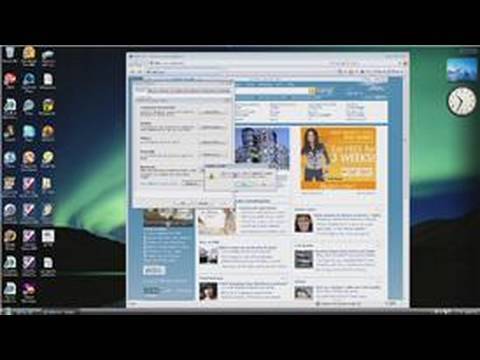
Isi
- tahap
- Metode 1 Hapus cookie di Chrome (untuk desktop)
- Metode 2 Hapus cookie di Safari (untuk desktop)
- Metode 3 Hapus cookie di Microsoft Edge (untuk desktop)
- Metode 4 Menghapus cookie di Internet Explorer (untuk desktop)
- Metode 5 dari 5: Menghapus cookie di Firefox (untuk desktop)
- Metode 6 Menghapus cookie di Chrome (seluler)
- Metode 7 Menghapus cookie di Safari (seluler)
- Metode 8 Menghapus cookie di Firefox (seluler)
Anda dapat menghapus cookie dari browser Anda untuk meningkatkan kinerja mereka dan untuk menjaga kerahasiaan data Anda. Google Chrome, Safari, Firefox, Microsoft Edge dan Internet Explorer semuanya menawarkan kemungkinan ini.
tahap
Metode 1 Hapus cookie di Chrome (untuk desktop)
- Buka Google Chrome. Ikon Google Chrome terlihat seperti bola merah, kuning, hijau dan biru.
-

Klik pada ⋮. Ikon ini terletak di kanan atas jendela Chrome. -

memilih pengaturan. Opsi ini terletak di bagian bawah menu drop-down. -

Gulir ke bawah ke opsi Pengaturan lanjutan. Tautan ini ada di bagian bawah halaman. -

Klik pada Bersihkan data penelusuran. Ini adalah opsi terakhir di bawah judul Kerahasiaan dan keamanan. -

Centang kotak Cookie dan data situs lainnya. Jika ingin, Anda dapat menghapus centang pada semua kotak lain kecuali yang sesuai Cookie dan data situs lainnya, yang harus diperiksa. -

memilih Semua periode. Di bidang di bagian atas jendela, Anda akan melihat kotak dengan interval waktu (misalnya "Jam terakhir"). Jika Anda tidak melihat "Semua Periode", gulir ke bawah dan pilih opsi ini. -

Klik pada Hapus data. Opsi ini terletak di kanan bawah jendela. Klik untuk menghapus semua cookie dari browser Anda.
Metode 2 Hapus cookie di Safari (untuk desktop)
-

Buka Safari. Ini adalah ikon kompas biru di Dok Mac Anda. -

Klik pada safari. Menu ini terletak di paling kiri bilah menu Mac Anda. -

memilih Bersihkan riwayat. opsi Bersihkan riwayat ada di bagian atas menu drop-down dan membuka jendela conual. -

Pilih interval waktu. Klik pada bidang di sebelah Hapus: di tengah jendela conuelle kemudian pilih salah satu opsi yang tersedia (misalnya Semua sejarah). -

Klik pada Bersihkan riwayat. Semua cookie, riwayat pencarian, dan data situs web akan dihapus dari Safari.
Metode 3 Hapus cookie di Microsoft Edge (untuk desktop)
-

Buka Microsoft Edge. Klik ikon berbentuk "e" putih di latar belakang biru. -

Klik pada …. Ikon ini ada di kanan atas jendela Edge. -

Masuk pengaturan. opsi pengaturan ada di bagian bawah menu conuel. -

memilih Pilih data yang akan dihapus. Opsi ini berada di bawah judul Bersihkan data penelusuran di tengah menu pengaturan. -

Centang kotak Cookie dan data situs web disimpan. Ini adalah opsi untuk menghapus cookie dari browser. Jika mau, Anda dapat menghapus centang pada semua kotak lainnya. -

Klik pada menghapus. opsi menghapus berada di bawah berbagai jenis data. Ini memungkinkan Anda untuk menghapus cookie dari browser Anda.
Metode 4 Menghapus cookie di Internet Explorer (untuk desktop)
-

Buka Internet Explorer. Untuk membuka Internet Explorer, klik ikon "e" biru muda. -

Klik pada ⚙️. Ikon ini terletak di kanan atas jendela Internet Explorer dan menampilkan menu tarik-turun. -

memilih Opsi Internet. Anda akan menemukan opsi ini di bagian bawah menu drop-down. -

memilih hapus. opsi hapus berada di bawah judul Riwayat penjelajahan di tengah jendela Opsi Internet. -

Pastikan kotaknya Cookie dan data situs web diperiksa. Anda dapat menghapus centang pada semua kotak lainnya, tetapi kotak Cookie dan data situs web harus diperiksa untuk memungkinkan penghapusan cookie. -

Klik pada hapus. Tombol ini ada di bagian bawah jendela dan memungkinkan Anda untuk menghapus cookie dari Internet Explorer. -

memilih oke untuk keluar dari opsi Internet. Cookie browser Anda telah dihapus.
Metode 5 dari 5: Menghapus cookie di Firefox (untuk desktop)
-

Buka Firefox. Ikon Firefox terlihat seperti bola dunia biru yang dibungkus rubah oranye. -

Klik pada ☰. Tombol ini terletak di kanan atas jendela browser Firefox. -

memilih Pilihan. Ini adalah tombol dengan ikon roda berlekuk di atasnya.- Di Mac, klik preferensi.
-

Buka tab Privasi dan keamanan. Tab ini terletak di sisi kiri halaman (jika Anda menggunakan komputer Windows) atau di bagian atas jendela (jika Anda menggunakan Mac). -

Klik pada hapus cookie tertentu. Ini adalah tautan di bawah tajuk historis di tengah halaman.- Jika Anda menggunakan pengaturan khusus untuk riwayat Firefox Anda, Anda tidak akan melihat opsi Hapus cookie tertentu. Sebagai gantinya, klik pada tombol Tampilkan cookie di sebelah kanan halaman.
-

memilih Hapus semua. opsi Hapus semua ada di bagian bawah jendela cookie. Klik untuk menghapus cookie dari browser Firefox Anda secara otomatis.
Metode 6 Menghapus cookie di Chrome (seluler)
-

Buka Google Chrome. Ketuk ikon putih dengan ikon Google Chrome di atasnya. -

Tekan ⋮. Tombol ini ada di kanan atas layar. -

Masuk pengaturan. Opsi ini ada di bagian bawah menu drop-down yang muncul. -

memilih kerahasiaan. opsi kerahasiaan ada di bagian Pengaturan lanjutan di bagian bawah halaman. -

Tekan Bersihkan data penelusuran. Ini adalah opsi terakhir di halaman ini. -

Pastikan Cookie dan data situs sudah diperiksa. Anda dapat menghapus centang pada semua opsi lain, tetapi Cookie dan data situs harus diperiksa jika Anda ingin menghapus cookie dari browser Anda. -

Tekan Bersihkan data penelusuran. Jika Anda menggunakan perangkat Android, tekan Hapus Data dan bukan area navigasi. Di Android, opsi ini memungkinkan Anda untuk segera menghapus cookie dari browser. -

memilih Bersihkan data penelusuran (di iPhone). Jika Anda menggunakan iPhone, langkah terakhir ini akan mengonfirmasi keputusan Anda dan menghapus cookie dari browser seluler Anda.
Metode 7 Menghapus cookie di Safari (seluler)
-

Buka pengaturan iPhone Anda
. Ini adalah aplikasi abu-abu dengan ikon berlekuk yang biasanya ada di layar beranda.- Proses ini juga berlaku untuk iPad dan iPod touch.
-

Gulir ke bawah ke opsi safari. opsi safari ada di sepertiga bawah halaman pengaturan. -

memilih Hapus riwayat dan data situs. Opsi ini ada di bagian bawah halaman. -

Tekan menghapus kapan kamu akan diundang. Cookie dan data web lainnya akan dihapus dari Safari.- Opsi ini juga menghapus riwayat pencarian perangkat Anda. Jika Anda hanya ingin menghapus cookie, klik pada maju di bagian bawah halaman, pilih Data situspilih Hapus data situs lalu tekan Hapus sekarang.
Metode 8 Menghapus cookie di Firefox (seluler)
-

Buka Firefox. Untuk membuka aplikasi Firefox, ketuk ikon globe biru dengan rubah oranye. -

Tekan ☰ (di iPhone) atau di ⋮ (di Android). Tombol ini ada di bagian bawah layar (jika Anda menggunakan iPhone), atau di kanan atas (jika Anda menggunakan Android). -

Masuk pengaturan. Opsi ini ada di sebelah kanan dalam menu conuel. -

Cari opsi Bersihkan data penelusuran pribadi. Opsi ini ada di bagian kerahasiaan. -

Aktifkan opsi cookies. Jika Anda menggunakan Android, pastikan kotak itu Cookie dan koneksi aktif sudah diperiksa. Jika bukan ini masalahnya, ketuk untuk memasukkan cookie ke dalam data yang ingin Anda hapus.- Jika Anda hanya ingin menghapus cookie, Anda dapat menonaktifkan atau menghapus centang semua jenis data lainnya.
-

Tekan Hapus semua data situs. Jika Anda menggunakan Android, ketuk Hapus trek saya sebagai gantinya. Opsi ini ada di bagian bawah layar. Di Android, ini menghapus semua cookie dan semua data dari situs web. -

Tekan oke. Jika Anda menggunakan iPhone, ini adalah langkah terakhir sebelum menghapus cookie Firefox.

- Tidak mungkin memasang pemblokir pelacak pada peramban seluler, namun Anda dapat mengunduh peramban dengan pemblokir default. Ini misalnya kasus Firefox Focus dan browser seluler lainnya yang dilengkapi dengan TOR.
- Hampir mustahil untuk memblokir 100% pelacak di Internet.